怎么在ppt2013中制作复杂的结构图?今天小编就来跟大家分享一下ppt2013制作复杂结构图的教程,大家可以去看一看哦。
ppt2013制作复杂的结构图的方法
首先点击打开ppt

ppt2013制作复杂的结构图的步骤图1
在图层中插入一个文本框,并输入公司的部门或职位名称,如图所示
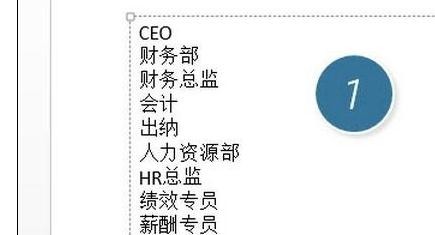
ppt2013制作复杂的结构图的步骤图2
点击Tab键进行“缩进”,根据公司实际的组织架构进行“缩进”设置,如图所示效果

ppt2013制作复杂的结构图的步骤图3
点击文本框,然后点击上方的“开始”→“转换为SmartArt”→“组织架构图”

ppt2013制作复杂的结构图的步骤图4
如图所示,瞬间完成对复杂组织构架图的制作

ppt2013制作复杂的结构图的步骤图5
发现第四层级连接线是歪的!可以通过换一种组织架构图的表达。在SmartArt工具栏中选择下图6处的组织架构图类型
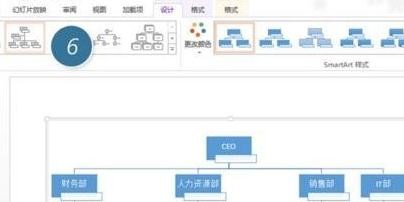
ppt2013制作复杂的结构图的步骤图6
还可以通过把SmartArt图转换成为形状,然后自己手动微调
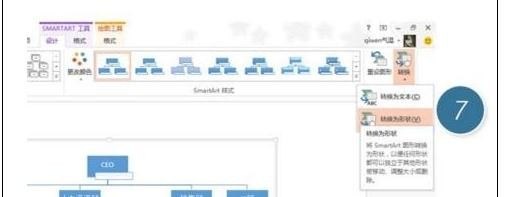
ppt2013制作复杂的结构图的步骤图7
转换完毕后,SmartArt图成为图形,如图所示

ppt2013制作复杂的结构图的步骤图8
以上就是怎么在ppt2013中制作复杂的结构图的全部内容了,大家都学会了吗?
 天极下载
天极下载








































































